Cara Mencadangkan Situs WordPress Secara Manual
Diterbitkan: 2022-06-30Semua orang ingin situs web mereka berjalan tanpa hambatan. Tapi tidak ada yang kebal dari kecelakaan. Peretas, plugin dengan kode yang buruk, hard drive yang rusak, atau kesalahan manusia dapat merusak situs Anda dengan merusak atau menghapus data.
Untungnya ada solusi sederhana untuk itu — backup. Sederhananya, cadangan adalah salinan lengkap dari semua file media, plugin, file tema, pengaturan, dan database Anda. Jika terjadi kesalahan, selalu mungkin untuk memulihkan situs WordPress Anda ke titik di mana cadangan dibuat.
Teruslah membaca untuk ikhtisar lengkap tentang cara mencadangkan situs web WordPress Anda secara manual.
Mengapa Pencadangan WordPress Penting
Memiliki titik pemulihan dapat menghemat banyak masalah, karena tidak selalu mungkin untuk memperbaiki situs setelah kecelakaan. Situs dapat terinfeksi sangat parah sehingga tidak masuk akal untuk memindai dan membersihkan semua file yang terpengaruh. Dalam hal ini, lebih mudah untuk mengembalikan situs ke keadaan semula dengan menggunakan cadangan.
Contoh di atas hanyalah salah satu situasi yang dapat terjadi pada situs Anda sehingga sangat disarankan untuk melakukan backup setidaknya setiap minggu. Frekuensi terutama tergantung pada jenis situs web yang Anda miliki. Meskipun blog kecil dengan aktivitas rendah tidak memerlukan banyak cadangan, toko online harus memiliki cadangan harian atau bahkan setiap jam agar tidak kehilangan informasi terkait pesanan baru. Selain itu, sebaiknya membuat cadangan sebelum memperbarui atau menambahkan plugin WordPress baru karena berpotensi merusak situs Anda.
Tidak adanya cadangan dalam situasi kritis dapat sangat merusak bisnis Anda jika tidak menghancurkannya sepenuhnya. Kehilangan data tidak nyaman. Ini juga berarti Anda perlu membangun kembali situs Anda dari awal. Itu melibatkan waktu ekstra dan kehilangan potensi pendapatan saat situs Anda tidak tersedia, belum lagi kerugian kredibilitas.
Aturan emasnya adalah memiliki setidaknya 3 cadangan di luar server di tempat yang berbeda. Ini bisa berupa solusi penyimpanan cloud apa pun seperti OneDrive atau Google Drive, flash drive USB, SSD portabel, dan bahkan akun email Anda — pastikan untuk memberi bintang atau memberi label penting padanya. Tempat mana pun yang dapat Anda akses dengan mudah untuk mengunduh cadangan Anda adalah tempat yang baik untuk menyimpannya.
Pencadangan Otomatis vs. Manual
Saat ini ada beberapa plugin di wordpress.org yang didesain untuk melakukan backup secara otomatis. Ini jelas merupakan metode yang bagus, tetapi tidak ideal. Sebagian besar plugin tersebut menggunakan ruang disk Anda untuk menyimpan cadangan. Ini mungkin bukan solusi yang baik jika Anda terbatas dengan ruang disk Anda atau jika perusahaan hosting Anda menagih Anda untuk penggunaan ruang disk — membuat cadangan mingguan, apalagi setiap hari, sangat mahal.
Selain itu, jika server yang berisi cadangan lokal mogok, Anda tidak akan dapat menggunakannya untuk pemulihan karena akan hilang bersama dengan data lain. Dan akhirnya, jika Anda memutuskan untuk tetap pada aturan 3-cadangan yang disebutkan di atas, proses ini mungkin tidak dapat diotomatiskan karena kurangnya integrasi dengan tujuan jarak jauh tertentu — atau dalam kasus dengan SSD atau flash drive USB.
Di sisi lain, pencadangan manual memerlukan masuk ke server setiap kali Anda ingin membuat cadangan. Ini bisa membosankan tetapi pencadangan manual terbayar dengan tingkat kontrol yang lebih tinggi — Anda dapat mengambil salinan folder atau file tertentu, atau membuat cadangan basis data saja.
Biasanya, plugin hanya membantu membuat cadangan situs lengkap, namun ada beberapa di pasaran seperti iThemes BackupBuddy yang juga memungkinkan membuat cadangan hanya basis data.
Selain itu, pencadangan manual adalah suatu keharusan jika Anda baru saja membuat pembaruan besar pada situs web Anda dan pencadangan otomatis berikutnya dijadwalkan akan dilakukan dalam 5 hari. Anda tidak dapat mengambil risiko kehilangan kemajuan Anda jika sesuatu terjadi pada situs web atau server dalam 5 hari ini.
Idealnya, pencadangan otomatis harus dikombinasikan dengan pencadangan manual jika diperlukan. Ini akan memastikan situs web Anda terlindungi sepenuhnya setelah setiap pembaruan.
Meskipun pencadangan otomatis biasanya mudah dikonfigurasi dalam menu plugin atau dasbor server Anda, penting untuk mengetahui cara mencadangkan situs WordPress secara manual.
Cara Mencadangkan Situs WordPress Secara Manual Menggunakan SFTP
SFTP adalah singkatan dari Secure File Transfer Protocol atau SSH File Transfer Protocol — ini adalah protokol jaringan yang digunakan untuk mengakses dan mengelola file dari jarak jauh. Dalam hal pencadangan manual, kita dapat menggunakannya untuk mengakses server yang menghosting situs web dan membuat salinan seluruh situs atau folder tertentu.

Langkah pertama adalah mengunduh dan menginstal klien SFTP. Yang paling umum adalah WinSCP atau Filezilla, tetapi Anda dapat memilih yang Anda suka karena dalam kebanyakan kasus, perangkat lunak semacam ini memiliki antarmuka dan fitur yang serupa.
Setelah Anda menginstal klien SFTP, Anda perlu mendapatkan kredensial untuk terhubung ke server — Nama Host server SFTP, Nama Pengguna, Kata Sandi, dan Port. Jika Anda belum memiliki kredensial, mereka dapat diperoleh dengan menghubungi staf pendukung perusahaan hosting Anda.
Secara default, SFTP menggunakan port 22 sehingga Anda dapat menggunakannya kecuali ditentukan lain oleh perusahaan hosting Anda. Sebelum Anda benar-benar terhubung ke server SFTP, Anda mungkin melihat sesuatu yang serupa (gambar WinSCP di bawah):
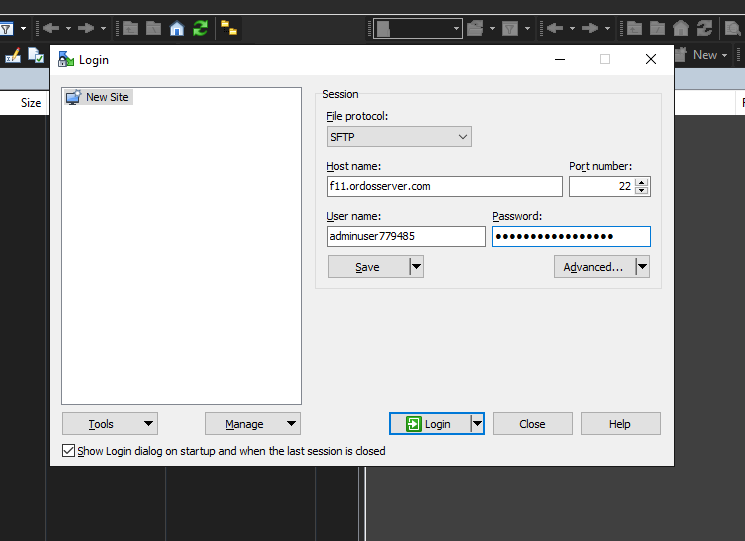
Setelah Anda terhubung ke server, Anda akan melihat dua panel yang mewakili file di mesin lokal Anda (di sebelah kiri) dan di server jauh (di sebelah kanan):
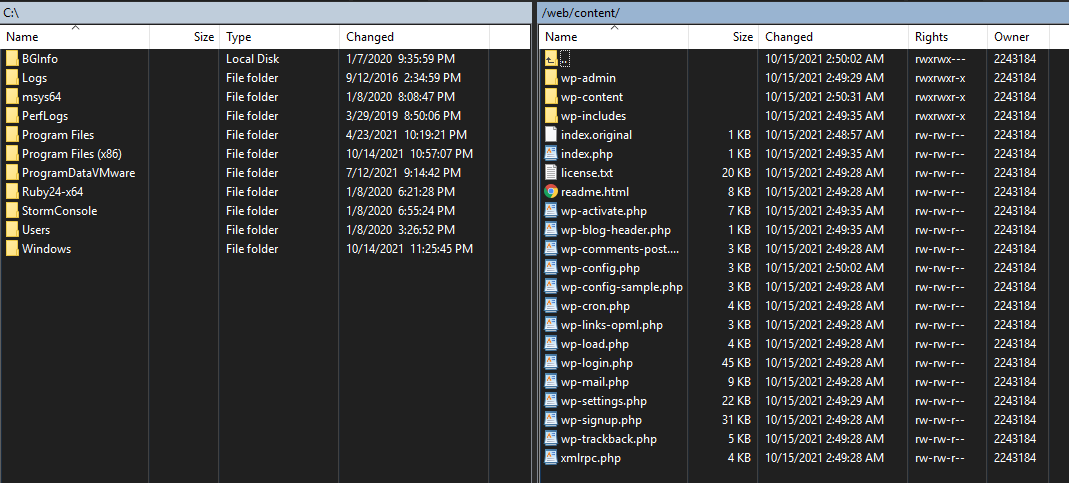
Tergantung pada struktur file server Anda, instalasi WordPress Anda mungkin berada di direktori yang berbeda. Dalam contoh kita, ini adalah /web/content, tetapi dalam banyak kasus dapat ditemukan di /public_html.
Dengan memilih semua folder dan file di direktori ini dan menyeretnya ke folder di panel kiri, Anda dapat membuat cadangan situs WordPress Anda secara manual.

Setelah Anda menyalin semua file, Anda dapat mengubah nama folder menjadi format "website.tld - mm.dd.yyyy" untuk melacak semua cadangan Anda.
Karena cadangan situs lengkap bisa berukuran besar, disarankan juga untuk mengompresnya dengan zip. Selain itu, memiliki satu file akan mempermudah dan mempercepat pengirimannya ke tujuan yang jauh.
Cara Mencadangkan Situs WordPress Secara Manual Menggunakan phpMyAdmin
phpMyAdmin adalah alat berbasis web yang digunakan untuk mengelola database MySQL. Metode ini digunakan untuk membuat cadangan hanya basis data tetapi sama pentingnya dengan cadangan situs lengkap jika situs web Anda mogok — metode ini berisi berbagai pengaturan, posting, halaman, komentar, dan banyak hal lain yang memastikan situs Anda berfungsi dan menampilkan informasi dengan benar.
Cara yang tepat untuk mengaksesnya dapat bervariasi tergantung pada perusahaan hosting atau panel kontrol Anda, tetapi biasanya itu adalah tautan atau tombol yang membawa Anda langsung ke menu phpMyAdmin.
Sebuah fragmen dari halaman utama:
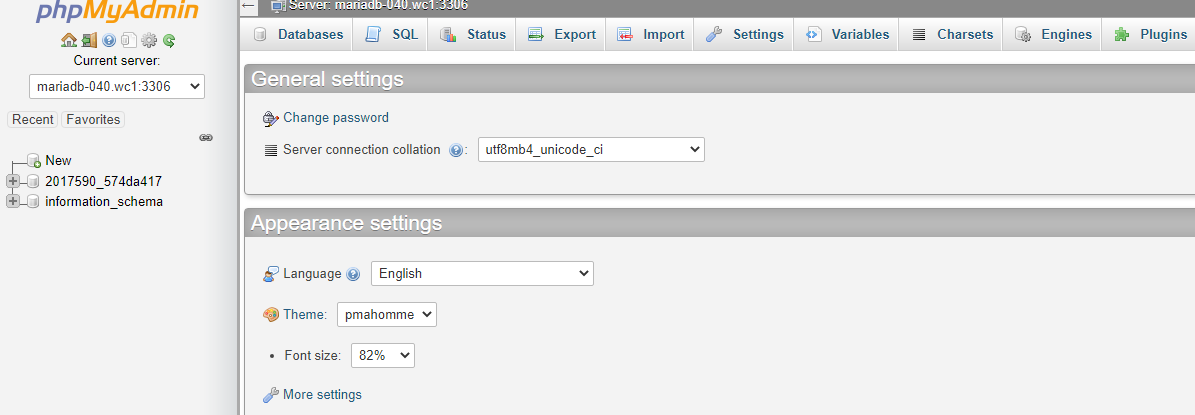
Dimungkinkan untuk membuat cadangan semua database yang disimpan di server — untuk melakukannya cukup navigasikan ke tab "Ekspor" pada menu header; untuk pencadangan khusus basis data, pilih satu dari daftar di sebelah kiri, lalu buka tab "Ekspor".
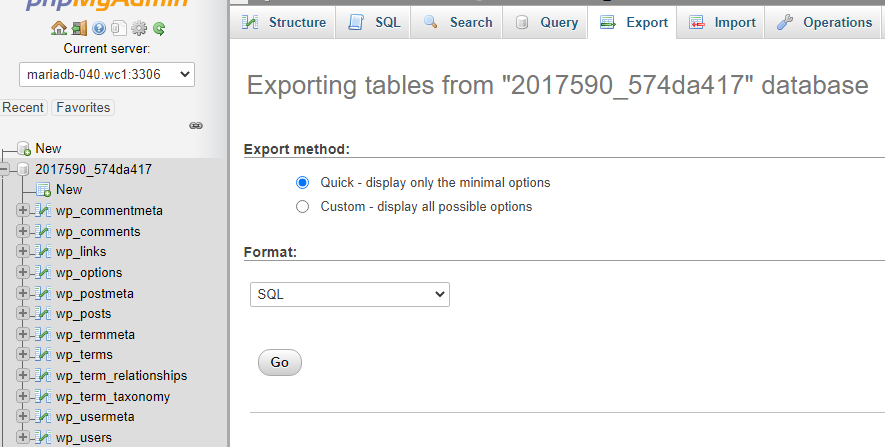
Metode Ekspor Cepat seharusnya baik-baik saja untuk sebagian besar kasus, tetapi pengguna tingkat lanjut dapat melihat metode Kustom jika mereka memiliki beberapa persyaratan khusus.
Formatnya harus diatur ke SQL dan setelah mengklik "Go" database akan diunduh ke mesin lokal Anda dalam format .sql. File ini nantinya dapat digunakan di tab “Import” untuk memulihkan database.
Pertimbangkan Hosting Dengan Necess
Semua paket WordPress Terkelola di Nexcess hadir dengan pencadangan harian otomatis selama 30 hari. Mereka tidak hanya akan memastikan keamanan data Anda, tetapi juga menghemat waktu dan tenaga Anda.
Tim ahli kami akan membantu Anda memulihkan situs menggunakan cadangan apa pun yang terjadi — baik itu serangan siber atau penghentian tagihan yang telah jatuh tempo — kami akan selalu siap membantu. Mengetahui situs Anda selalu dilindungi akan memberi Anda ketenangan pikiran yang memungkinkan Anda untuk fokus mengembangkan bisnis Anda.
Dikombinasikan dengan kinerja dan pengoptimalan terdepan di industri, Nexcess membawa hosting WordPress Terkelola ke level berikutnya.
Lihat paket hosting WordPress kami yang terkelola sepenuhnya untuk memulai hari ini.
Sumber Daya Terkait
- Apakah WordPress Aman?
- Apa Itu Hosting WordPress?
- Pengerasan WordPress: Cara Menjaga Situs WordPress Anda Tetap Aman
- Sumber Daya WordPress Kami yang Paling Bermanfaat
- Panduan Penting untuk Plugin WordPress
